በእርግጥ የዊንዶውስ ኦፐሬቲንግ ሲስተም ከሲዲ ብቻ ሳይሆን ከ ፍላሽ አንፃፊም ሊጫን እንደሚችል ቀድመው ያውቃሉ። በዩኤስቢ ፍላሽ አንፃፊ ላይ የተቀረፀውን ስርዓት በራስ-ሰር ለማስነሳት በ flash አንፃፊ ላይ የማስነሻ ዘርፍ ለመፍጠር ብዙ ተጨማሪ እርምጃዎችን መውሰድ ያስፈልግዎታል ፡፡ የማስነሻ ዘርፍ በዩኤስቢ ፍላሽ አንፃፊ እና በተንቀሳቃሽ ሃርድ ድራይቭ በእራስዎ ሊሠራ ይችላል ፡፡
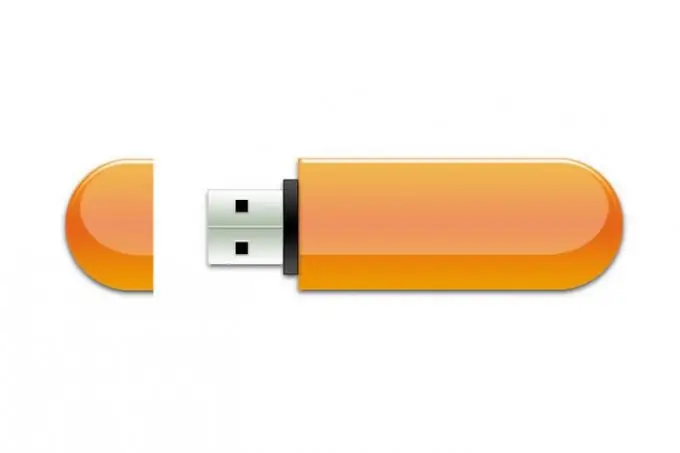
አስፈላጊ
UltraISO ሶፍትዌር
መመሪያዎች
ደረጃ 1
ፕሮግራሙን ከጀመሩ በኋላ "ፋይል" ምናሌን ጠቅ ያድርጉ እና ከዚያ "ክፈት" የሚለውን ንጥል ይምረጡ። በሚከፈተው መስኮት ውስጥ ከስርዓቱ ጋር ወደ ተከላ ዲስክ ምስል የሚወስደውን ዱካ ይግለጹ ፡፡ "ክፈት" ቁልፍን ጠቅ ያድርጉ.
ደረጃ 2
በፕሮግራሙ ዋና መስኮት ውስጥ የ Boot ምናሌን ጠቅ ያድርጉ እና ከዚያ “በርቷል ሃርድ ዲስክ ምስል” የሚለውን ንጥል ይምረጡ ፡፡ በመጀመሪያ ፣ የእርስዎን ፍላሽ ማህደረመረጃ ቅርጸት እንዲቀርጹ ይጠየቃሉ። በነባሪነት ማንኛውም ፍላሽ ሚዲያ FAT ወይም FAT32 ፋይል ስርዓት አለው ፡፡ ለ NTFS ስርዓት ፍላጎት አለን ፡፡ ስለዚህ ፣ ወደ NTFS ቅርጸት እናደርጋለን ፡፡ ለቅርጸቱ ዓይነት ምርጫ ትኩረት ይስጡ ፡፡ ፈጣን ቅርጸት የማይፈለግ ነው ፣ ከዚህ ንጥል አጠገብ ያለውን ሳጥን ምልክት ያንሱ ፡፡
ደረጃ 3
ከቅርጸት በኋላ የፃፍ ዲስክ ምስል መስኮት ይታያል። በ "በርን" ቁልፍ ላይ ጠቅ ካደረጉ በኋላ የምስል ቀረጻ ይጀምራል። የእኛ ፍላሽ ሚዲያ ዝግጁ ነው። ለማድረግ አንዳንድ ትናንሽ ለውጦች አሉ።
ደረጃ 4
በዩኤስቢ ፍላሽ አንፃፊ ላይ ሁሉንም ፋይሎች ይምረጡ ፣ በቀኝ ጠቅ ያድርጉ ፣ ከአውድ ምናሌው ውስጥ ባህሪያትን ይምረጡ ፡፡ በሚከፈተው መስኮት ውስጥ ከ “ስውር” ንጥል አጠገብ ያለውን ሳጥን ምልክት ያድርጉበት ፡፡ ከዚያ “ተግብር” የሚለውን ቁልፍ ጠቅ ያድርጉ። ፋይሎችን እንዴት እንደሚደብቁ እንዲመርጡ የሚጠየቁበት ሌላ መስኮት ይመለከታሉ-ለተመረጡት ዕቃዎች ወይም ለተመረጡት ዕቃዎች እና ለአባሪዎቻቸው መደበቅን ይተግብሩ ፡፡ ሁለተኛውን አማራጭ ይምረጡ ፣ በፍላሽ አንፃፊ ላይ የሚሆነውን ሁሉ መደበቅ ያስፈልግዎታል።
ደረጃ 5
ከነዚህ እርምጃዎች በኋላ ኮምፒተርዎን እንደገና ያስጀምሩ ፡፡ ባዮስ (BIOS) በሚነሳበት ጊዜ የተግባር ቁልፍን F12 (ለላፕቶፕ) ወይም Delete ን (በኮምፒተር ውስጥ የማስነሻ መሣሪያውን ለመምረጥ) ይጫኑ ፡፡ USB-HDD ን ለመጀመር መምረጥ አለብዎት።
ደረጃ 6
ማውረዱ ከተሳካ ከዚያ ማንኛውንም ሰነዶች ወይም ሌሎች ፋይሎችን ወደዚህ ፍላሽ አንፃፊ መፃፍ ይችላሉ ፣ ስርዓቱ ከዚህ ሚዲያ አይጠፋም ፣ ምክንያቱም ሁሉም ፋይሎች ይደበቃሉ።







